
Sadržaj:
- Autor John Day [email protected].
- Public 2024-01-30 08:07.
- Zadnja izmjena 2025-01-23 14:37.



U ovom ću vodiču pokazati kako koristiti App Inventor i povezati ga s arduinom pomoću Bluetootha
Korak 1: Šta vam je potrebno i shematski



Pa ovo je lista jer se obično ništa ne mijenja ako samo dođete ovdje radi skripte
- Povezivanje na internet
- Android telefon (naravno)
- Registrirajte se da je besplatna (ne promocija) App Inventor
- Arduino + Bluetooth modul
- LED/traka RGB
- Otpornik 100/200/330
Korak 2: Deklaracija i postavljanje Arduino koda
Prvo deklarirajte varijable, broj porta itd. (Zamijenite "s <)
#include "SoftwareSerial.h"
#include "Wire.h" SoftwareSerial BT (10, 11);
Koristim priključke 7 i 8 kao RX TX, zapamtite ako želite spojiti bluetooth modul, provjerite je li pin RX modul spojen na pin TX.
int LED_RED = 3;
int LED_GREEN = 5; int LED_BLUE = 6; Niz podataka = ""; String data_Previous = "255.255.255"; String ON = "LON"; String OFF = "LOFF"; logičko stanje = netačno;
sljedeća skripta je provjeriti ide li pin RGB LED/Stips na pin PWM
void setup ()
{pinMode (LED_RED, OUTPUT); pinMode (LED_GREEN, pinMode (LED_BLUE, OUTPUT); Serial.begin (9600); BT.begin (9600); data.reserve (30);}
Kao što vidite, port za bluetooth nazvao sam BT pa ga deklarirajte kao serijski kao i obično, provjerite je li boudrate isti kao i konfiguracija na modulu (zadano je 9600).
Korak 3: Arduino kôd (glavni kôd)
INSIDE VOID LOOP
dok je (BT.available ())
{char ReadChar = (char) BT.read (); Serial.println ("Povezano"); if (ReadChar == '+') {state = true; } else {data += ReadChar; }}
Skripta za provjeru bluetooth modula je povezana ili nije, ako je spojena primit će podatke i spremiti ih na ReadChar.
ako (stanje)
{Serial.print ("podaci:"); Serial.print (podaci); Serial.print ("Predata:"); Serial.print (data_Previous); if (data == ON) {data = data_Prethodno; Data_LED (); } else if (data == OFF) {data = "0.0.0"; Data_LED (); } else {Data_LED (); data_Previous = podaci; } data = ""; stanje = netačno; }
ovo je posljednji odjeljak void petlje, stanje if kako bi se uvjerili da su podaci potpuni ako nije pokrenuo unutrašnjost.
LED PODACI O FUNKCIJI
int seperator1 = data.indexOf ('-');
int seperator2 = data.indexOf ('-', seperator1+1); int seperator3 = data.indexOf ('-', seperator2+1);
ovaj dio je glavni kod, jer mora primiti jedan niz mora znati gdje se separator nalazi. Nije moguće vrijednosti RGB ispod 50, koristeći indexOf će pronaći broj znakova koje pretražujemo pomoću ovoga možemo znati koji broj treba pokrenuti funkciju podniz.
Niz R = data.substring (0, seperator1);
Niz G = data.substring (odvajač1+1, odvajač2); Niz B = data.substring (seperator2+1, seperator3);
Nakon što pozicionira svaku vrijednost, funkcija subString će rasporediti svaki broj za svaku varijablu, povećavajući separator kako bi bila sigurna da nije pročitala vrijednost prije nje.
Korak 4: App Inventor


Ova će usluga početnicima (poput mene) olakšati da android aplikaciji samo treba logika, strpljenje i internet
Prvo napravite jednostavan GUI
Počnite s planiranjem ili zamišljanjem izgleda, postoje dvije verzije koje sam napravio crna je prva, a bijela druga
2. Otvorite aplikaciju MIT ili kliknite ovdje
- Je li ovaj korak kliknite Stvori aplikacije! na desnom uglu
- Započni novi projekat
- Upišite ime
- Započni dizajn
Ako koristite moj izvor, kliknite Projekti i odabrali import aia
Uvod
Na ovoj usluzi potrebna vam je logika jer za svaki sadržaj imate svoju boju i objašnjenje samo pretražite ako ne razumijete, nije teško ako ste upoznati sa skriptom/kodiranjem.
Glavni je bio kotačić u boji i bluetooth klijent, evo objašnjenja
TOČAK U BOJI
- Kotač u boji dobiva vrijednost tako što otkrije prst na mjestu dodira
- Kursor će slijediti prst zapamtiti da se kursor ponekad nije usavršio s metom
- Kursor će dobiti vrijednost X i Y i
- Ova vrijednost će se koristiti funkcijom getBackgroundPixelColour, u osnovi kao birač boja u drugim aplikacijama
- Postoje 3 vrijednosti (crvena, zelena, plava) od kojih je svaka odvojena brojem liste (počinje od 1)
- To je jednostavan način izrade kotača u boji
BLUETOOTH
- Nakon što ste dobili vrijednost i pošaljite je dodavanjem - za svaki znak i dodajte + na kraju pomoću funkcije join
- Pošaljite u serijsku verziju
Korak 5: Zaključak
Žao mi je zbog lošeg engleskog jezika, testirao sam i otkrio problem sa svojom RGB LED diodom (crvena dioda neće biti sjajna kada koristim 100R). Napravit ću RGB Strip ako imam, isprobavam 3trd verziju svog aviona da napravim više funkcija poput svjetla za zabave, prilagođenog svjetla za zabave i poboljšam neke stvari.
Ako zaista radi, ako ne, ispravlja i mene. Sretno kodiranje ^^
Preporučuje se:
Meka igračka Bluetooth kockice i razvoj Android igre s MIT App Inventor: 22 koraka (sa slikama)

Meka igračka Bluetooth kockice i razvijte Android igru s MIT App Inventor -om: Igra kockica ima drugačiju metodu 1) Tradicionalno igranje s drvenim ili mjedenim kockicama. 2) Igrajte na mobilnom uređaju ili računaru sa slučajnom vrijednošću kockica koju je stvorio mobitel ili pc.na ovoj drugoj metodi igrajte kockice fizički i pomaknite novčić na mobilnom uređaju ili računaru
ARDUINO - BLUETOOTH 12 CHANELL APP .: 4 koraka
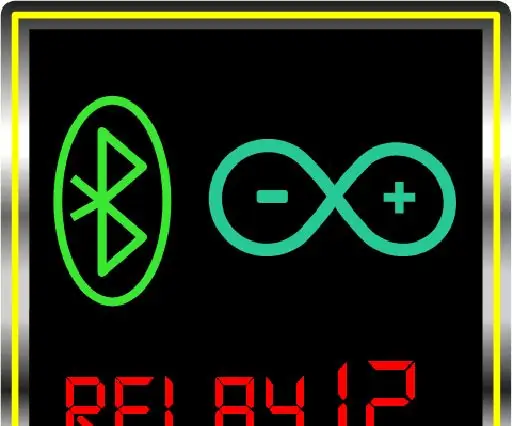
ARDUINO-BLUETOOTH 12 CHANELL APPS .: Za upravljanje Arduinom putem Bluetooth-a to su jednostavne, osnovne i funkcionalne aplikacije Arduino Bluetooth relejni 12-kanalni program podržava kontrolu 12-kanalnog relejnog modula putem Bluetooth-a (HC-05, HC-06, HC-07 itd.) .) moduli. Možete koristiti za kontrolu Ar
APP INVENTOR 2 - Očistite prednje savjete (+4 primjer): 6 koraka

APP INVENTOR 2 - Čisti prednji savjeti (+4 primjer): Vidjet ćemo kako možemo učiniti da vaša aplikacija na AI2 izgleda estetski :) Ovaj put nema koda, samo savjeti za glatku aplikaciju poput 4 primjera na vrhu
ESP8266 RGB LED STRIP WIFI kontrola - NODEMCU Kao IC daljinski upravljač za LED traku koja se kontrolira putem WiFi -a - RGB LED STRIP Upravljanje pametnim telefonom: 4 koraka

ESP8266 RGB LED STRIP WIFI kontrola | NODEMCU Kao IC daljinski upravljač za LED traku koja se kontrolira putem WiFi -a | RGB LED STRIP kontrola pametnog telefona: Zdravo momci, u ovom ćemo vodiču naučiti kako koristiti nodemcu ili esp8266 kao infracrveni daljinski upravljač za upravljanje RGB LED trakom, a Nodemcu će pametni telefon kontrolirati putem WiFi -ja. Dakle, u osnovi možete kontrolirati RGB LED TRAKU pomoću svog pametnog telefona
(Ascensor) Model dizala koristeći Arduino, App Inventor i drugi besplatni softver: 7 koraka

(Ascensor) Model dizala pomoću Arduina, App Inventor -a i drugog besplatnog softvera: ESPConstrucción, paso a paso, de un ascensor a escala usando arduino (como controllad motor motor and entradas y salidas por bluetooth), pronalazač aplikacije (para disaño de aplicación como panel de control ascensor) y freeCAD y LibreCAD para diseño.Abajo
